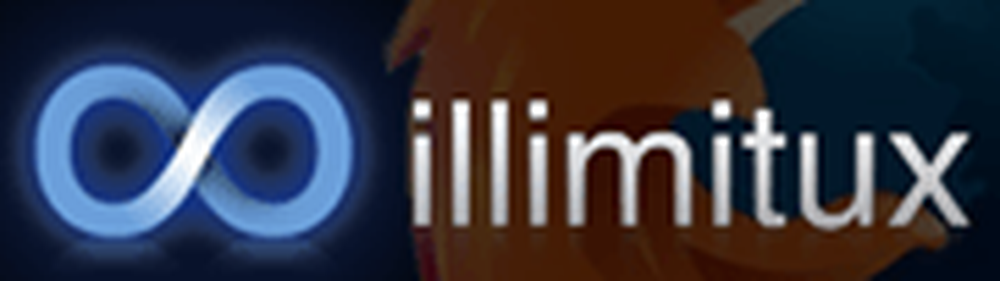Cum să eliminați dispozitivele Android vechi din lista de magazine Google Play
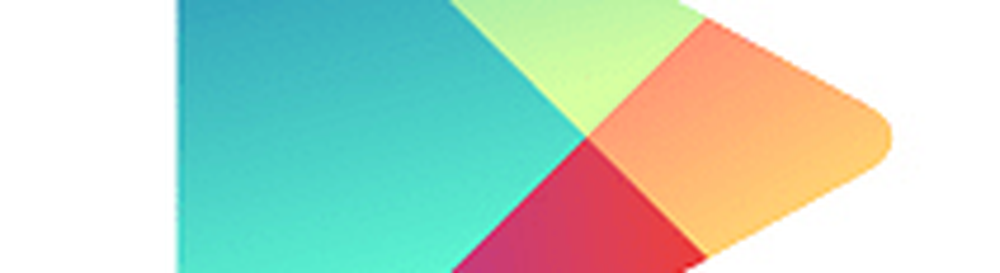
Notă: Acest articol a fost actualizat pentru a reflecta modificările din Magazin Google Play.
Dacă lista dvs. arată ca cea din imaginea de mai jos și nu utilizați toate aceste dispozitive, veți dori să le eliminați pe cele vechi. Procesul este ușor. Și chiar dacă nu puteți elimina complet un dispozitiv, îl puteți elimina cel puțin din lista Magazin Play.

Eliminați dispozitive Android din lista de magazine Google Play
Conectați-vă la Magazin Google Play și faceți clic pe Setări (pictograma roată) în partea din dreapta sus a paginii sau faceți clic pe acest link pentru a obține unde trebuie să fiți ușor.

În pagina următoare veți vedea o listă cu toate dispozitivele asociate contului dvs. Google. Deconectați-le pe cele pe care nu le doriți să fie afișate în lista dispozitivelor atunci când instalați aplicații.

De asemenea, rețineți că aici puteți redenumi dispozitivele dvs. făcând clic pe linkul Editați din capătul din dreapta al liniei fiecărui dispozitiv, introduceți unul nou și apăsați pe Enter. Puteți schimba și preferințele dvs. de e-mail de aici.

Câte vechi dispozitive Android aveți pe listă? În mod normal, instalați aplicații din Magazin Play pe computer sau direct de pe dispozitiv? Lăsați un comentariu de mai jos și spuneți-ne ce faceți.
De asemenea, pentru mai multe sfaturi Android, asigurați-vă că verificați noul site numit groovyAndroid. Este un pic redus chiar acum, dar în mod regulat creștem conținutul.